Exporter un package Transit STAR
Si vous travaillez sur un projet qui a été importé d’un Package Transit STAR, vous pouvez également exporter le projet dans un Package Transit STAR.
Le package peut soit être retourné à STAR Transit (livré), soit transféré à quelqu’un d’autre pour un autre tour, soit dans memoQ soit dans STAR Transit.
Important : Vous ne pouvez pas exporter un projet dans un Package Transit STAR si le projet memoQ original n’a pas été importé d’un projet Transit. Les projets Transit NXT peuvent être exportés vers des paquets Transit NXT, et les projets Transit XV peuvent être exportés uniquement vers des paquets Transit XV. (memoQ ne peut pas convertir les projets Transit XV en projets Transit NXT, ni l’inverse.)
Comment se rendre ici
- Ouvrir un projet qui a été initialement importé d’un Package Transit.
- S’il est nécessaire, terminez la traduction ou la relecture des documents.
- Sur l’onglet Documents du ruban, cliquez sur l’étiquette Exporter sous l’icône Exporter. Dans le menu, choisissez Exporter le Package Transit.
Si le Package Transit a été importé dans un projet en ligne: Dans la fenêtre du projet en ligne memoQ, choisissez Traductions. Sous la liste des documents, cliquez sur Exporter le Package Transit.
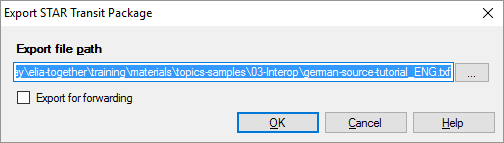
Que pouvez-vous faire?
Retourner le package à Transit:
- Assurez-vous que la case à cocher Exporter pour transmission est décochée.
- À côté de la zone Exporter le chemin d’accès du fichier, cliquez sur le
 bouton. Une fenêtre Enregistrer sous s’ouvre. Choisissez un dossier et un nom pour le Package Transit.
bouton. Une fenêtre Enregistrer sous s’ouvre. Choisissez un dossier et un nom pour le Package Transit.
Ou, transmettre l’ordre pour révision:
- Cochez la case Exporter pour l’expédition.
- À côté de la zone Exporter le chemin d’accès du fichier, cliquez sur le
 bouton. Une fenêtre Enregistrer sous s’ouvre. Choisissez un dossier et un nom pour le Package Transit.
bouton. Une fenêtre Enregistrer sous s’ouvre. Choisissez un dossier et un nom pour le Package Transit.
Lorsque vous avez terminé
Pour exporter le projet dans un Package Transit, et revenir à l’ Accueil ou au projet en ligne memoQ: Cliquez sur OK.
Retourner à l’Accueil ou au projet en ligne memoQ, et non exporter le projet: Cliquez sur Annuler.
Copiez le chemin d’exportation du fichier avant de cliquer sur OK: Vous pouvez facilement accéder au fichier exporté dans Windows: Cliquez sur Démarrer, puis collez le chemin d’exportation du fichier sans le nom du fichier. Windows ouvrira le dossier où le Package Transit exporté a été enregistré. À partir de ce dossier, vous pouvez récupérer et envoyer le fichier par courriel, par exemple.